Impostare le autorizzazioni di sicurezza per un campo
Nota
Se hai abilitato la modalità solo Unified Interface, prima di utilizzare le procedure in questo articolo, procedi come segue:
- Seleziona Impostazioni (
 ) sulla barra di navigazione.
) sulla barra di navigazione. - Seleziona Impostazioni avanzate.
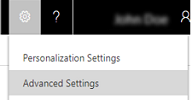
È possibile limitare l'accesso a un campo creando un profilo sicurezza campi. Dopo aver creato il profilo, assegna utenti e/o team al profilo e imposta specifiche autorizzazioni di lettura, creazione o scrittura per il campo.
Altre informazioni: Concetti relativi alla sicurezza
Assicurati di disporre del ruolo di sicurezza Amministratore di sistema o di autorizzazioni equivalenti in Microsoft Dynamics 365.
Controllare il ruolo di sicurezza
Esegui la procedura descritta in Visualizzare il profilo utente.
Se non si dispone delle autorizzazioni appropriate Contattare l'amministratore di sistema.
Vai a Impostazioni>Sicurezza.
Fai clic su Profili di sicurezza campi, quindi sulla barra dei comandi fai clic su Nuovo.
Immetti un nome e una descrizione (facoltativa) e fai clic su Salva.
In Elementi comuni fai clic su Autorizzazioni campi.
Seleziona un campo e fai clic su Modifica.
Seleziona le autorizzazioni che desideri assegnare a utenti o team, quindi fai clic su OK.
Per aggiungere utenti o team:
In Membri fai clic su Team o Utenti.
Nella barra dei comandi fai clic su Aggiungi.
Nella finestra di dialogo Cerca record seleziona un team o un utente nell'elenco (o cerca un team o un utente), quindi fai clic su Seleziona.
Ripeti i passaggi precedenti per aggiungere più team o utenti, quindi fai clic su Aggiungi.